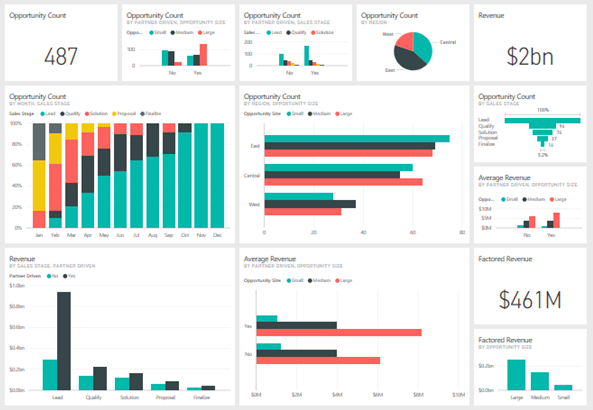Hướng dẫn Xây dựng Dashboard chuyên nghiệp bằng Power BI

Cơ cấu tổ chức trực tuyến: “Xương sống” vững chắc hay lối mòn cản trở doanh nghiệp?
26 September, 2025
Hướng dẫn xây dựng file Excel quản lý dòng tiền
27 September, 2025Last updated on 27 September, 2025
Power BI Dashboard là công cụ trực quan hóa dữ liệu mạnh mẽ, giúp bạn biến những con số khô khan thành thông tin dễ hiểu, hỗ trợ ra quyết định nhanh chóng. Bài viết này sẽ hướng dẫn bạn từng bước xây dựng một Dashboard bằng Power BI chuyên nghiệp và hiệu quả.
Power BI Dashboard là gì? Tại sao cần phải xây dựng?
Power BI Dashboard là gì?
Dashboard (Bảng điều khiển) trong Power BI là một trang hiển thị đơn lẻ (Single Page) được tạo trên Power BI Service (Phiên bản web), chứa các khung trực quan hóa (Tiles) được ghim (Pin) từ một hoặc nhiều Báo cáo (Reports). Nó cung cấp cái nhìn tổng quan, cô đọng về các chỉ số hiệu suất chính (KPIs) và các điểm dữ liệu quan trọng nhất.
Tại sao cần xây dựng Power BI Dashboard hiệu quả?
- Ra Quyết Định Nhanh Chóng: Cung cấp cái nhìn tổng thể về hiệu suất kinh doanh chỉ trong nháy mắt, giúp nhà quản lý đưa ra quyết định kịp thời.
- Theo Dõi KPI: Tập trung vào các chỉ số quan trọng nhất, đảm bảo mọi người đều theo dõi cùng một mục tiêu.
- Tương Tác Dễ Dàng: Cho phép người dùng tương tác, đặt câu hỏi nhanh bằng ngôn ngữ tự nhiên (Q&A) hoặc truy cập sâu vào Báo cáo chi tiết.
- Chia Sẻ Rộng Rãi: Dễ dàng chia sẻ với các bên liên quan trong tổ chức qua Power BI Service và ứng dụng di động.
Các bước Chuẩn bị trước khi xây dựng Dashboard Power BI
Một Dashboard tốt bắt đầu từ sự chuẩn bị kỹ lưỡng.
Xác định Mục tiêu và Đối tượng Người dùng
- Mục tiêu (What): Dashboard này dùng để trả lời câu hỏi gì? (Ví dụ: Theo dõi doanh thu theo tháng, so sánh hiệu suất bán hàng giữa các khu vực,…)
- Người dùng (Who): Ai sẽ sử dụng Dashboard này? (Ví dụ: Giám đốc kinh doanh cần tổng quan, Quản lý vùng cần chi tiết theo khu vực). Chỉ tập trung vào những thông tin họ cần.
- KPIs (Key Performance Indicators): Xác định 5-7 chỉ số quan trọng nhất cần hiển thị.
Chuẩn Bị và Làm Sạch Dữ Liệu
Dữ liệu chất lượng là nền tảng của mọi Dashboard:
- Thu thập: Kết nối với các nguồn dữ liệu (Excel, SQL Server, Google Sheets,…) bằng Power BI Desktop.
- Làm sạch (Power Query): Sử dụng Power Query Editor trong Power BI Desktop để chuyển đổi, làm sạch, và chuẩn hóa dữ liệu (xử lý giá trị thiếu, định dạng sai, gộp bảng,…).
- Xây dựng Mô hình Dữ liệu: Tạo mối quan hệ (Relationships) giữa các bảng và viết các công thức tính toán phức tạp bằng ngôn ngữ DAX (Measures) để tạo ra các KPI cần thiết.
Hướng dẫn chi tiết xây dựng báo cáo trên Power BI Desktop
Dashboard được tạo ra từ việc ghim các đối tượng trực quan hóa (Visuals) từ Report. Report là nơi bạn thực hiện hầu hết các công việc trực quan hóa.
Thiết kế bố cục và giao diện
- Đơn Giản hóa: Đảm bảo bố cục gọn gàng, trực quan. Sắp xếp các chỉ số quan trọng nhất ở góc trên bên trái (khu vực người dùng thường nhìn đầu tiên).
- Sử dụng Chủ Đề (Themes): Áp dụng chủ đề màu sắc phù hợp với thương hiệu hoặc mục đích Dashboard.
- Phân Tách: Sử dụng tiêu đề (H2, H3), đường phân cách, hoặc thẻ hình dạng để nhóm các thông tin liên quan lại với nhau.
Lựa chọn biểu đồ phù hợp
Việc lựa chọn biểu đồ phải dựa trên mục đích truyền tải:
| Mục Đích | Loại Biểu Đồ Khuyến Nghị |
| So sánh (giữa các danh mục) | Biểu đồ cột/thanh ngang (Bar/Column Chart) |
| Phân bổ (thành phần trong tổng thể) | Biểu đồ tròn/Donut (hạn chế), Biểu đồ cây (Treemap) |
| Xu hướng theo thời gian | Biểu đồ đường (Line Chart), Biểu đồ vùng (Area Chart) |
| Mối quan hệ | Biểu đồ phân tán (Scatter Plot) |
| Hiển thị KPI đơn lẻ | Thẻ (Card), Đồng hồ đo (Gauge) |
| Lọc dữ liệu | Bộ lọc (Slicer) |
Mẹo: Tránh sử dụng quá nhiều loại biểu đồ khác nhau trên một Report. Tập trung vào 2-3 loại chính.
Tối ưu tương tác và trài nghiệm người dùng
- Tooltips (Chú thích): Tùy chỉnh Tooltips để hiển thị thông tin chi tiết khi di chuột, tránh làm Dashboard quá tải.
- Drill Through/Drill Down: Cho phép người dùng đi sâu vào dữ liệu chi tiết hơn từ tổng quan.
- Tiêu đề Động: Sử dụng DAX để tạo tiêu đề biểu đồ thay đổi theo bộ lọc, giúp người dùng biết họ đang xem dữ liệu nào.
Tạo và tối ưu dashboard trên Power BI service
Sau khi đã hoàn thành Report trên Power BI Desktop, bạn cần Publish (Xuất bản) nó lên Power BI Service để tạo Dashboard.
Xuất bản report lên Power BI Service
- Trong Power BI Desktop, chọn tab Home (Trang chủ).
- Nhấn nút Publish (Xuất bản).
- Chọn Workspace (Không gian làm việc) bạn muốn lưu.
Ghim (Pin) Visuals vào Dashboard
- Mở Report vừa xuất bản trên Power BI Service.
- Di chuột đến biểu đồ bạn muốn ghim.
- Nhấn vào biểu tượng Ghim (Pin icon) ở góc trên bên phải của Visual.
- Chọn New Dashboard (Dashboard Mới) và đặt tên, hoặc chọn Dashboard đã có.
Tối ưu bố cục và Dashboard
Trên Power BI Service, bạn có thể:
- Thay đổi Kích thước và Vị trí của Tile: Kéo và thả các khung (Tiles) để sắp xếp bố cục tối ưu. Kích thước lớn hơn nên dành cho các KPI quan trọng nhất.
- Sử dụng Q&A: Thêm một Tile Q&A, cho phép người dùng đặt câu hỏi bằng ngôn ngữ tự nhiên (Ví dụ: “Total Sales last month”), và Power BI sẽ tự động tạo biểu đồ.
- Thêm Tile Hình Ảnh/Văn Bản: Thêm Tile hình ảnh (Logo công ty) hoặc Tile văn bản để cung cấp ngữ cảnh, tiêu đề hoặc chú thích.
- Đặt Tính năng Cảnh báo Dữ liệu (Data Alerts): Thiết lập cảnh báo để tự động thông báo cho người dùng khi một KPI đạt đến một ngưỡng nhất định (Ví dụ: Doanh thu dưới 500 triệu).
Kết luận
Xây dựng Dashboard bằng Power BI là một quá trình kết hợp giữa phân tích dữ liệu và thiết kế trực quan. Bằng cách tập trung vào mục tiêu, làm sạch dữ liệu kỹ lưỡng, và áp dụng các mẹo thiết kế chuyên nghiệp, bạn sẽ tạo ra được những Dashboard không chỉ đẹp mắt mà còn thực sự hiệu quả, giúp doanh nghiệp đưa ra quyết định dựa trên dữ liệu.
Tham khảo
Nền tảng hợp tác nhóm – giải pháp tối ưu hiệu suất làm việc nhóm